- Författare Jason Gerald [email protected].
- Public 2023-12-16 11:40.
- Senast ändrad 2025-01-23 12:47.
När du planerar ett möte måste du kommunicera all relevant information tydligt och koncist. Du måste ge en beskrivning av tid, plats och diskussionsämne. Du kan också behöva anteckna om några förberedelser eller material behövs för mötet. Oavsett vilket medium du använder, e -post eller Outlook -app, se till att viktig information skickas vidare så att alla inbjudna vet det och kan förutsäga vad de går emot.
Steg
Metod 1 av 3: Skriva starka ämnen
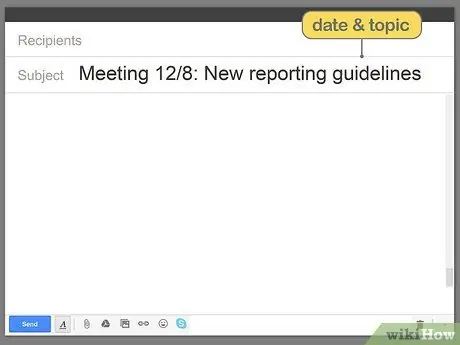
Steg 1. Skriv ett kort, relevant ämne med datum och ämne för mötet
Genom att skriva dessa saker i ämnesrutan kan inbjudna förstå tid och ämne för mötet utan att behöva öppna e -postmeddelandet. Du kan till exempel skriva”Möte 01/03: nya rapporteringsriktlinjer”.
Varning:
Om du inte skriver ett mötesämne kan folk svara för att fråga om mötet är relevant för deras avdelning eller om de ska delta. Så se till att du skriver ner ämnet för mötet!
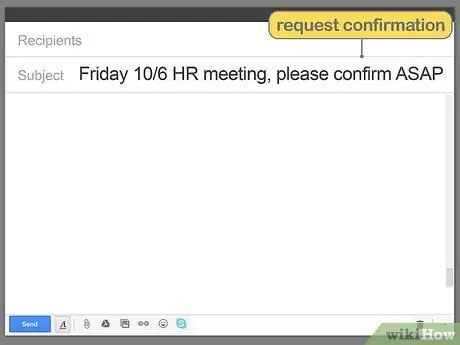
Steg 2. Begär bekräftelse på närvaro i ämnesrutan
Om du måste veta vem som kommer, be om bekräftelse i ämnesrutan. På så sätt vet läsarna att de behöver svara så snabbt som möjligt även om de inte har öppnat e -postmeddelandet. Du kan skriva, "Fredag 10/06 HR -möte, bekräfta snart."
Du kan också skriva "Vänligen svara: HR -möte 10/06."
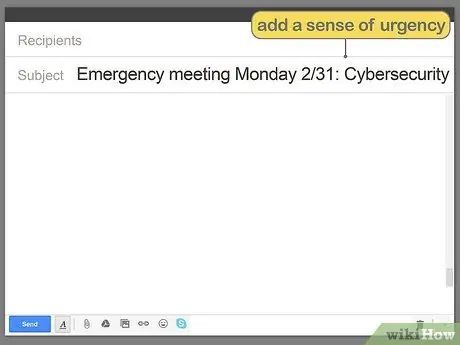
Steg 3. Om mötet är brådskande, skriv det i ämnesrutan
Om ämnet för mötet är brådskande eller kräver ett snabbt beslut så att mötet måste äga rum omedelbart, sätt ett nödmärke i ämnesrutan. Du kan till exempel skriva "Nödmöte måndag 31/02: cybersäkerhet."
Det är mycket viktigt att förklara ämnet för mötet så att läsaren kan gissa vad som kommer att diskuteras
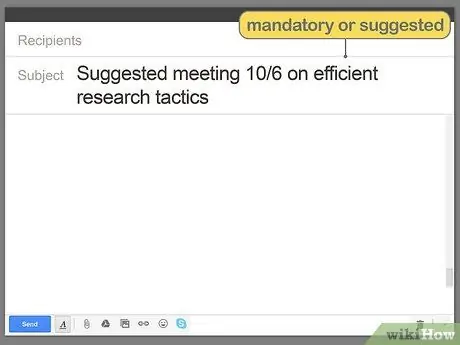
Steg 4. Skriv ner om mötet är obligatoriskt eller bara ett förslag
Om du arbetar för ett stort företag är det inte alltid nödvändigt att vissa personer är närvarande. Skriv de relevanta avdelningarna i ämnesrutan eller meddela dem om de måste delta. Du kan till exempel skriva "Obligatoriskt marknadsföringsmöte 6/10."
Om läsaren inte behöver delta kan du skriva "Det rekommenderas att delta i mötet den 10/6 om effektiv marknadsföringstaktik."
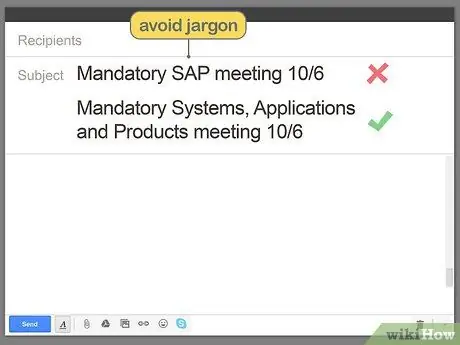
Steg 5. Använd hela ord i ämnesrutan för att undvika förvirring
Förkortningar kan verka effektiva, men de är faktiskt mindre specifika än kompletta ord och kan leda till förvirring. Till exempel kan "KK" betyda "Familjekort" eller "Kreditkort" beroende på vem som förstår eller inte förstår ditt personliga språk.
Du kan dock använda vanliga förkortningar, till exempel “RSVP”, “HR” och “KTP”
Metod 2 av 3: Skriva e -postinnehåll
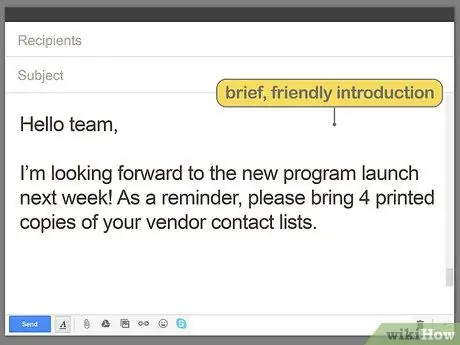
Steg 1. Skriv en vänlig, kort introduktion och korta anteckningar
Att presentera dig själv är nödvändigt om du arbetar på ett stort företag eller om du inte känner alla. I denna korta introduktion bör du förmedla om det finns dokument eller material som måste fyllas i/tas med till mötet.
Skapa en vänlig eller jobbrelevant introduktion. Till exempel”Hej, Tim! Kan inte vänta på att det nya programmet ska lanseras nästa vecka!”
Dricks:
Påminn läsarna om de måste slutföra en specifik uppgift eller ta med något till ett möte. Till exempel, "Glöm inte att ta med fyra papperskopior av din leverantörskontaktlista."
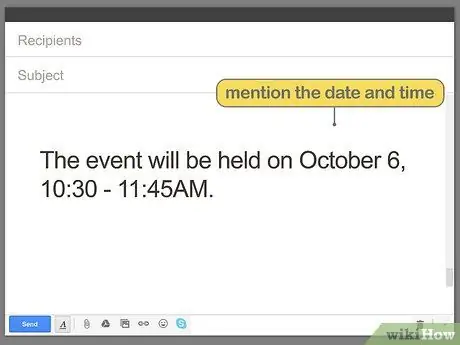
Steg 2. Skriv datum och tid på en separat rad så att det sticker ut
Detta är viktig information för de inbjudna. Så gör det klart och stick ut från de andra meningarna runt det. Mellanslag två rader ovanför och under det eller skriv det med fet stil.
- Exempel:”6 oktober 2020, 10.30 - 11.45 WIB”
- Om mötet äger rum online, ge tidszoninformation så att personer i olika tidszoner inte hamnar efter på grund av felkommunikation. Du kan till exempel skriva:”6 oktober 2020, 10.30 - 11.45 WIB (GMT+8)”
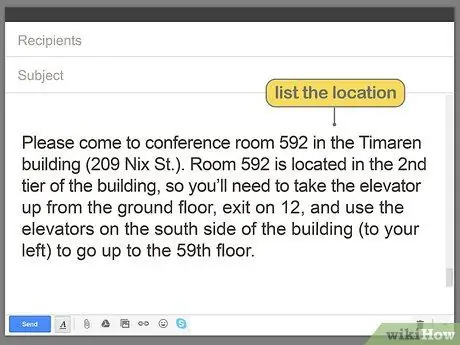
Steg 3. Skriv platsen efter datum och tid
Se till att platsen också är tydligt skriven som datum och tid, särskilt om mötet hålls på en ny plats, svårt att hitta, eller om du vet att några av de inbjudna inte känner till platsen. För virtuella möten (via liveforum eller videochatt), ange en direktlänk för inbjudna att enkelt komma åt forumet eller videolänken.
Var så detaljerad som möjligt när du ger vägbeskrivningar. Exempel:”Kom till mötesrummet 592 i Sasana Widya Sarwono -byggnaden (Jalan Gatot Subroto nr 10). Rum 592 ligger på andra våningen i byggnaden. Så du måste ta hissen från bottenvåningen, stanna på 12: e våningen och använda hissen på byggnadens södra sida (till vänster) för att gå upp till 59: e våningen.”
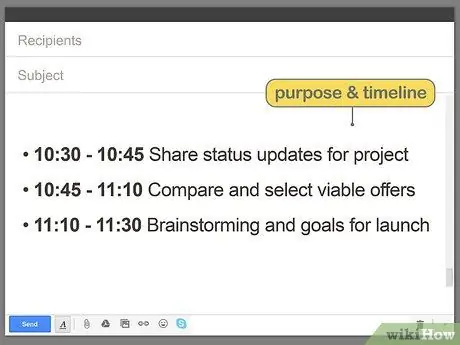
Steg 4. Dela syftet med mötet
Meddela inbjuden om syftet med mötet. Att berätta en kort agenda hjälper inbjudna att förstå vilka uppgifter de behöver slutföra i förväg. Du kan namnge ämnet (t.ex. "Cybersecurity Update") eller så kan du schemalägga:
- 10.30 - 10.45 Ge den senaste projektstatusinformationen
- 10.45 - 11.10 Jämför och välj anständiga erbjudanden
- 11.10 - 11.30 Brainstorm och lanseringsmål
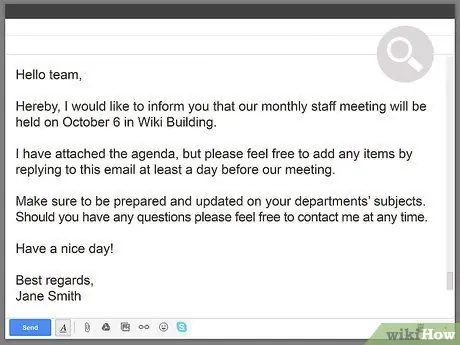
Steg 5. Dubbelkolla e-postmeddelandet efter grammatiska eller informationsfel
Det viktigaste att dubbelkolla är datum, tid och plats för mötet. Se till att dessa tre saker stämmer! Du kan också läsa om introduktionen, agendan eller andra anteckningar som du kan ha lagt till för att se till att du har tillhandahållit all nödvändig information.
Läs upp högt för att se till att ditt skrivande är tydligt och koncist innan du skickar ett e -postmeddelande
Metod 3 av 3: Använda Outlook eller den integrerade kalenderappen
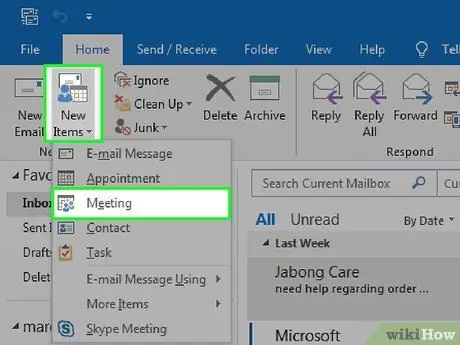
Steg 1. Klicka på”Nytt möte” på hemmenyn i Outlook
Om ditt företag använder en kommunikationsdatabas med en integrerad kalender, till exempel Outlook, kan du använda den för att planera möten. Detta medium är i allmänhet den kommunikationskanal som valts av de människor du arbetar med.
Om ditt företag inte använder Outlook eller en liknande tjänst kan du använda e -postmeddelandet från din byrå för att skicka inbjudningar
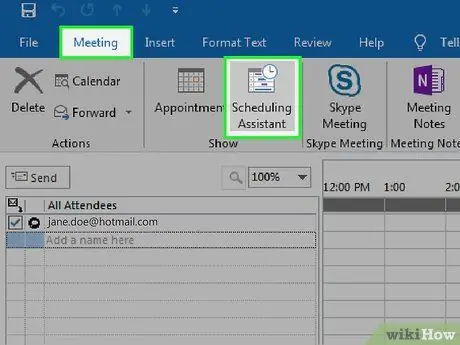
Steg 2. Välj tid och datum i fönstret”Schemaläggningsassistent”
När du har skapat ett nytt möte visas ett kalenderfönster. Klicka på "Schemaläggningsassistent" och markera tillgänglig tid och datum för mötet.
Se till att du väljer rätt tid för de inbjudna att delta. Beroende på företagets applikation kan du behöva ändra dina visningsinställningar så att allas (och ditt) schema visas på skärmen

Steg 3. Lägg till inbjudna genom att skriva deras namn eller använda adressboken
Klicka på textrutan för att ange namnet manuellt eller bläddra genom adressboken och välj ett inbjuden namn från listan. Använd funktionen”Schemaläggningsassistent” för att kontrollera tillgängligheten för inbjudningstiden.
Om de inbjudna inte har ledig tid kommer deras namn att markeras. Planeringsassistenten kommer till och med att ge rekommenderade tider som passar ditt schema och andra inbjudna
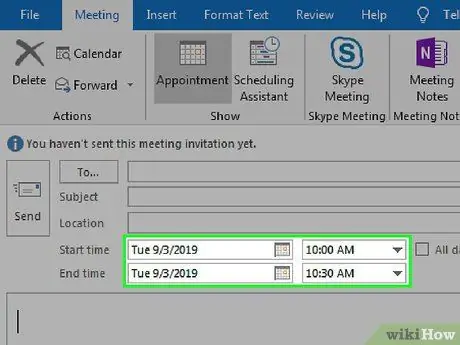
Steg 4. Ställ in start- och sluttid för mötet
Se till att datumet stämmer med det du angav tidigare. Klicka på kalenderknappen om du behöver ändra den. Använd nedåtpilen till höger om tidslistan för att välja en lämplig mötestid.
Att skriva ner mötets sluttid är ditt sätt att respektera den andra personens tid så att de kan förutsäga vad som kommer att hända och planera resor eller arbete för dagen
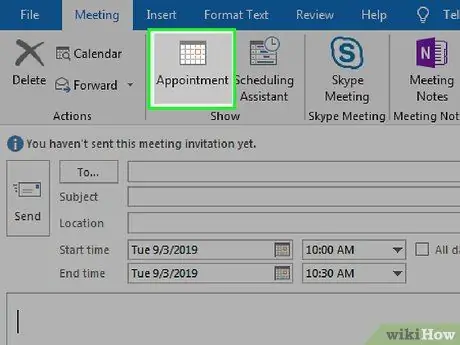
Steg 5. Klicka på”Möte” under”Möte” högst upp på skärmen
Du kommer tillbaka till schemat och du kan se att ditt möte har schemalagts. Efter det kan du lägga till ett ämne, plats och anteckningar.
Om du inte ser mötesposten på schemaskärmen, gå tillbaka till föregående steg och upprepa tills ditt mötesschema visas
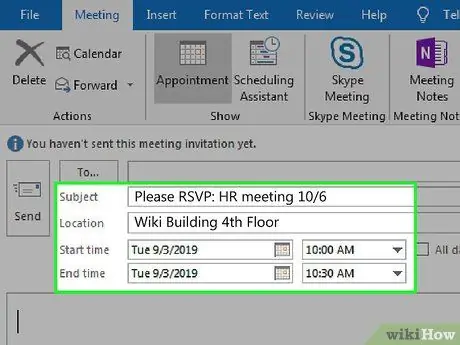
Steg 6. Skriv ner ämnet, platsen och specifika anteckningar
Informera mötesämnet med några korta ord (Exempel: "Nytt produkttest"). Berätta den specifika platsen. Skriv ner platsinstruktioner om platsen inte vanligtvis används för möten eller är svår att nå. Ge ytterligare anteckningar (t.ex. förberedelser de måste göra) som är relevanta för mötet.
- Ange adressen till platsen även om det är troligt att den inbjudna redan vet det.
- Klicka på "skicka" när du är klar.
Dricks:
Använd inte ett ämne som är för brett, till exempel”brainstorming” eftersom den här typen av ord inte ger tydlig information om syftet med mötet. Du kan ersätta den med "hjärnan i sinnet om en leverantör för en ny produkt."
Tips
- När du läser om ett e -postmeddelande eller inbjudan, se till att det är kortfattat och överskådligt.
- Använd en vänlig och professionell ton.
- Dubbelkolla mottagarlistan för att se till att alla mål har bjudits in.
- Skriv in e -postadressen i rutan "bcc" om du vill dölja hela e -postadressen för mottagarna.
Varning
- Skriv inte inbjudningar eller mejl utan datum, tid och plats. De inbjudna kommer att bli förvirrade och du kommer att få dussintals svar som frågar om dessa saker.
- Skriv inte med alla stora bokstäver eftersom det kommer att tolkas som skrik och det är väldigt oprofessionellt.






